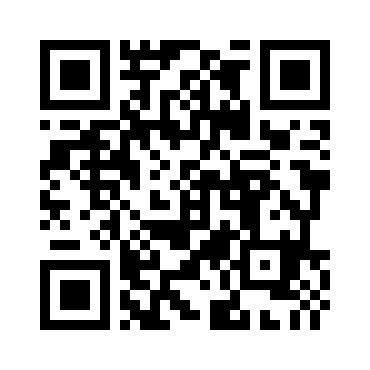まったく収入がない個人事業主だとしてもe-Taxで確定申告をしました(3年目)
注)インボイス制度には触れていません
勤務先の会社等の年末調整でオールグリーンな方にはあまり馴染みがない風物詩ではありますが、年度末と言えば確定申告です。申告すれば申告するほど全く儲かっていないことを税務署に報告するだけの切なさと虚しさが漂う手続きと化していますが、これはこれでしないといけないことなので今年度ももちろん執り行いました。
さすがに当ブログだけで生活できるはずもなく最近は短期めのフルタイムの仕事もちょこちょこ入れるようにしているので、毎年恒例の「梅や桜を見ながら税務署に直接提出しに行く」というのが悔しいかなちと難しい。ということで初のe-Tax(国税電子申告・納税システム)に挑戦することにしました。
もはやスマホで完結する時代に
私の場合、2022年度は事業所得と経費くらいしか申告する数字がないので、マイナンバーカードさえあればスマホだけで確定申告が終了できるひとになりました。確か前年かくらいまでは専用のカードリーダーがないとだめだったような気がするのですが、対応しているスマホ(iOSでもandroidでも可)があればそれがカードリーダーの代わりになってくれるので余計な先行投資は必要なくなりました。
言い換えるとスマホやパソコンがない場合には結局手書きのものを郵送したり持参したりすることには変わりないので、デジタルが苦手なひとにはつらい時代になっているのかもしれません。そういうひとは税理士さんなどに丸投げしちゃう気もいたしますが。
私は今までの癖と申しますか、データを入力したり作成したりするときはパソコンの方がスッと頭に入ってくる感じがするので、基本ビジネスちっくなことをする時にはパソコンを使用します。ということで今回も「作成」まではパソコン上で行って「申請」はスマホで行ってみることにしました。後にこの考え方が間違っていたことに気付きます。
1)とりあえずウェブサイトにアクセス
国税庁のサイトにアクセスして確定申告書等作成コーナーに入ると下記の通り案内が出ますのでそれに従って入力を進めていきます。以下ほぼ引用ですみません。
\スマホやパソコンで申告可能!/
確定申告書等作成コーナー
申告書等を作成する
・新規に申告書や決算書・収支内訳書を作成
・過去の申告書データを利用して作成
過去の申告書データ(拡張子".data")が多分どこかにいってしまったので新規作成します。
マイナンバーカードをお持ちの方
スマートフォンを使用してe-Tax
パソコンに表示されるQRコードをスマートフォンで読み取る方法です。
ICカードリーダライタを使用してe-Tax
お持ちでない方
ID・パスワード方式でe-Tax
税務署で発行されたID・パスワードを利用する方法。「ID・パスワード方式の届出完了通知」が必要です。
前回直接税務署に赴いた際に職員さんに通知について伺ったところ、確定申告の時期には発行する窓口が混みあっているかもということであらかじめ発行してもらうのは見送りました。
その他
印刷して提出
税理士の方が代理送信
梅と桜の花を見ながら春先のぬるい風や春雨を感じにいくのが毎年恒例でしたが、それも今年度でいったん終止符。ちょっと寂しい。
令和4年分の申告書等の作成
所得税
決算書・収支内訳書(+所得税)
※青色申告と白色申告
消費税
贈与税
私に関係があるのは「決算書・収支内訳書(+所得税)」で白色申告します。
2)e-Tax準備のための手続き開始
ここにきて新たな選択肢が登場。なかなか前進しないことに若干の焦りを感じ始めます。
・マイナポータルと連携する
マイナポータルの利用者登録や「もっとつながる」等の事前設定を完了している方が対象
・連携しないで申告書等を作成する
書面で交付された証明書等の内容を直接入力する等して申告書等を作成
マイナポータル連携とは、所得税確定申告手続において、マイナポータル経由で、控除証明書等の必要書類のデータを一括取得し、申告書の該当項目へ自動入力する機能です。
令和4年分確定申告からは、新たに医療費通知情報(1年間分)、公的年金等の源泉徴収票及び社会保険料(国民年金保険料)控除証明書もマイナポータル連携の対象となります。―マイナポータル連携の概要はこちら
正直「マイナポータル連携の事前設定」が面倒だったのと、そこまで集約させる必要のあるデータが私にはなかったので例年通り手入力としました。さて、マイナンバーカードを使用して電子申請するためには「マイナポータルアプリ」のインストールが必須の模様。
利用規約に同意したところ「マイナポータルアプリでブラウザに表示されたQRコードを読み取ってください」とのこと。一定時間内に読み取りを行わないとQRコードの有効が切れる(もちろん更新できます)ようなのでお早めに。


パスワード入力画面になります
スマホアプリ側でマイナンバーカードの利用者照明用電子証明書のパスワード入力を求められます。パスワードは3回間違えるとロックがかかるのでメモを見ながら慎重に行いました。
・利用者識別番号・暗証番号をお持ちの方
・初めてe-Taxをご利用される方
前進すると次は2択に分かれます。私は後者のため「マイナンバーカード方式の利用開始手続き」に入ります。
マイナンバーカードの情報確認として氏名、生年月日、住所、性別を入力します。入力方法は直接入力とマイナンバーカードからの読み取りの2通りがあります。マイナンバーカードから読み取るにはICカードリーダライタで読み取りかスマホで読み取りの2通りがありますが、せっかくここまでやっているので再びマイナポータルでQRコードを読み取り、マイナンバーカードの読み取りの手順で個人情報をブラウザ上に反映させます。ぶっちゃけ手入力でも良いボリュームではあります。
やっと書類の作成に入れるのか…と思ったらこれらはあくまで「マイナンバーカード方式の登録」のための手続きにすぎませんでした。
納税要確認番号とは
納税用確認番号は電子納税を行う場合に必要となる確認番号です。
利用者識別番号とは
次回からマイナンバーカードでログインすることで、利用者識別番号の入力が省略できます。
ここで国税庁からのメールを受け取るためにメールアドレスを登録(任意)してしまった場合、結果的に「事前準備セットアップ(.exe)」とブラウザの拡張機能「e-Tax AP」をインストールすることになるので最初からやり直し状態か…と思ったのですが以下の場合は例外ということで今回は無視。ちなみにGoogleクロームを既定のブラウザにしている場合は「e-Tax AP(https://chrome.google.com/webstore/detail/e-tax-ap/hopiajgbpnepghlkfmdonpgdnmcajpeb?hl=ja)」を拡張機能に追加する必要があります。拡張機能は右上のアイコン(Googleクロームの設定)から「その他のツール」→「拡張機能」で確認できます。
個人でご利用の方で、マイナンバーカードの読み取りの際、マイナンバーカード読取対応のスマートフォンをICカードリーダライタの代替として利用する場合


かくして「代替として利用」しているという事実になかなか気付かないでいる私は証明用電子証明のパスワードとマイナンバーカードのタッチ読み取りを使用して自身のスマートフォンを"何か"に紐づけることに成功。
3)確定申告書類等を作成する
初のe-Taxだったことや今年からシステムに変更があったことなども重なってか、普通に紙で出すのと比べると事前準備(事前確認)だけで時間を取られました。いろいろあって結局また最初からやり直しなのですが「e-Taxのご利用のための事前準備が終了しました」というページが出ればやっと申告書等の作成に入れます。
利用可能ソフト・コーナー
PCの場合
・確定申告書等作成コーナー
・e-Taxソフト
タブレット・スマホの場合
・確定申告書等作成コーナー
4)確定申告書等を送信する
私の場合は「収支内訳書」と「所得税」の帳票作成が終わったら例年は出力したPDFを印刷して管轄の税務署に提出に行っていました。マイナポイントやパスポート以外に身分証明書がないという理由からマイナンバーカードを取得していた私は、今年度分からe-Taxを選択したので印刷と紙で提出がなくなります。
送信方法の選択
①作成コーナーから所得税の確定申告書と一緒に送信する
※決算書・収支内訳書を単独で送信することはできません。
②決算書・収支内訳書のデータ(拡張子が「.xtx」のもの)をダウンロードし、市販の会計ソフト等を利用して送信する

送信を目前にして「e-Taxには利用可能時間があります」との表記が出たことによりひやりとしましたが問題ありませんでした。

マイナポータル(デジタル庁)とe-Tax(国税庁)は独立したものなので、マイナポータル側で「もっとつながる」として外部サイトと連携を行わないと他のサービスは利用できません。途中でマイナポータルを使用したのはマイナンバーカードの認証のためにICカードリーダライタ代わりに使用したと捉えるのが正解だったようです。
スマホをICカードリーダライタの代わりとして使う方法
(https://www.nta.go.jp/taxes/shiraberu/shinkoku/tokushu/howto_use.pdf)
はじめてのe-Taxを終えてみて
国税庁のページからデジタル庁管轄のデータに飛んだり戻ったりするので、面倒くさいというか全体的にわかりにくい印象はありました。多分指示された通りに認証や入力を進めるだけならそこまで負担や手間はありませんが、途中で「なんでこんなことしなきゃいけないんだろう」「このデータはどこでどう使うんだろう」という疑問を持ってしまうと詰みます。もはや考えてはいけません。もちろん「よくある質問」みたいなところでしらみつぶしに調べれば疑問は解消するとは思いますが、もう面倒くさいのであきらめました。受付システムとe-Taxソフトの違いは以下であることは突き止め??ました。
受付システムでは、以下の機能が利用できます。
送信結果・お知らせの確認
各種登録・変更
e-Taxソフト(WEB版)では、以下の機能及び手続が利用できます。
利用者情報の登録・確認・変更
申告・申請・納税の作成・送信(帳票の表示・印刷)
送信結果・お知らせの確認
オプションメニュー
国税電子申告・納税システム(e-Tax)の受付システムで"メッセージボックス一覧"を確認すれば、正常にデータ送信が行われたかどうかも確認できるのでひと安心です。
企業のeラーニングばりの説明動画
途中で何かに気付いたら追記修正します
参考引用:
令和4年分 確定申告特集 - 国税庁
(https://www.nta.go.jp/taxes/shiraberu/shinkoku/tokushu/index.htm)2023.3.20
国税庁 確定申告書等作成コーナー: 共通トップ(https://www.keisan.nta.go.jp/kyoutu/ky/sm/top#bsctrl)2023.3.20
トップページ | マイナポータル
(https://myna.go.jp/)2023.3.20
\気になったらSHARE!!/
(働き方Part2)派遣社員のライフワークバランスの落とし穴を考えてみた:前の記事